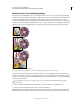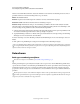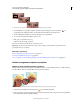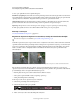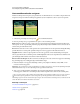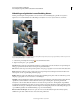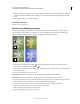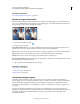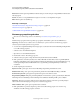Operation Manual
162
PHOTOSHOP ELEMENTS 9 GEBRUIKEN
Foto's uitsnijden, vergroten, verkleinen, retoucheren en transformeren
Laatst bijgewerkt 10/2/2012
Meer Help-onderwerpen
“De tint van huidskleuren aanpassen” op pagina 136
Randen vervagen of verzachten
Met het gereedschap Vervagen maakt u harde randen of gebieden in een afbeelding vager, zodat er details verloren
gaan. Als u een drukke achtergrond vervaagt, kunt u meer nadruk leggen op de doelafbeeldingen. U kunt in plaats van
het gereedschap Vervagen ook vervagingsfilters gebruiken.
Originele foto (links) en foto nadat de achtergrond is vervaagd (rechts).
1 Selecteer het gereedschap Vervagen .
2 Stel opties in op de optiebalk:
Pop-upmenu Penselen Hiermee stelt u het penseeluiteinde in. Klik op de pijl naast het penseelvoorbeeld, kies een
penseelcategorie in het pop-upmenu Penselen en selecteer vervolgens een penseelminiatuur.
Afm.
Hiermee stelt u de grootte van het penseel in pixels in. Sleep de pop-upregelaar of voer een waarde in het tekstvak in.
Modus Hiermee geeft u op hoe de pixels die u vervaagt, overvloeien in andere pixels in de afbeelding.
Sterkte Hiermee geeft u de mate van vervaging aan die met elke streek wordt uitgevoerd.
Monster nemen van alle lagen Hiermee vervaagt u alle zichtbare lagen. Als deze optie is uitgeschakeld, wordt met dit
gereedschap alleen de actieve laag vervaagd.
3 Sleep over het deel van de afbeelding dat u wilt vervagen.
Meer Help-onderwerpen
“Vaag en Vager” op pagina 213
“Gaussiaans vervagen” op pagina 213
“Overvloeimodi” op pagina 234
Cameravervorming corrigeren
In het dialoogvenster Cameravervorming corrigeren kunt u veel voorkomende problemen met betrekking tot
lensvervorming oplossen, zoals donkere randen die worden veroorzaakt door lensfouten, of onjuiste lensschaduwen.
In bijvoorbeeld een bij weinig licht genomen foto van de lucht kan het gebeuren dat de afbeelding in de hoeken
donkerder is dan in het midden. Door de instellingen voor vignet en de middentonen te wijzigen corrigeert u deze
vervorming.
U kunt de perspectiefbesturingselementen ook gebruiken om een afbeelding te roteren of het perspectief in de
afbeelding te corrigeren dat wordt veroorzaakt doordat de camera onder een verticale of horizontale hoek is gehouden.
Dankzij het afbeeldingsraster van het filter Cameravervorming corrigeren kunt u deze aanpassingen snel en
nauwkeurig aanbrengen.